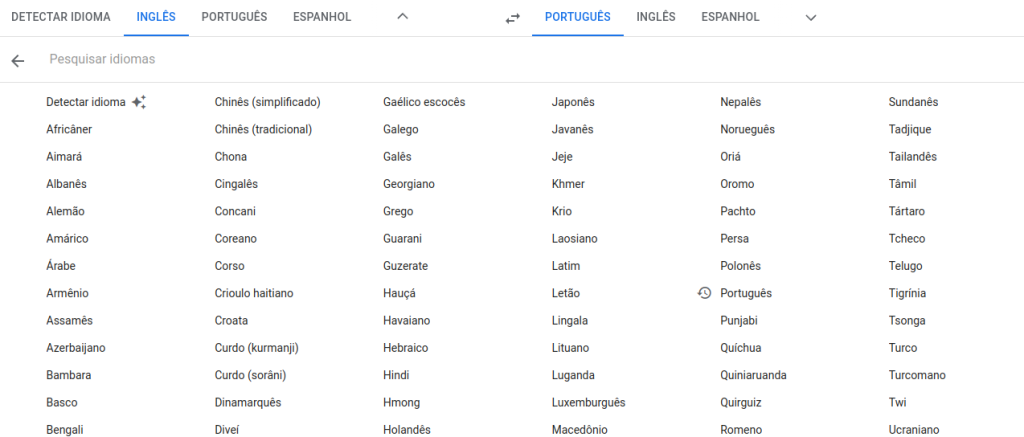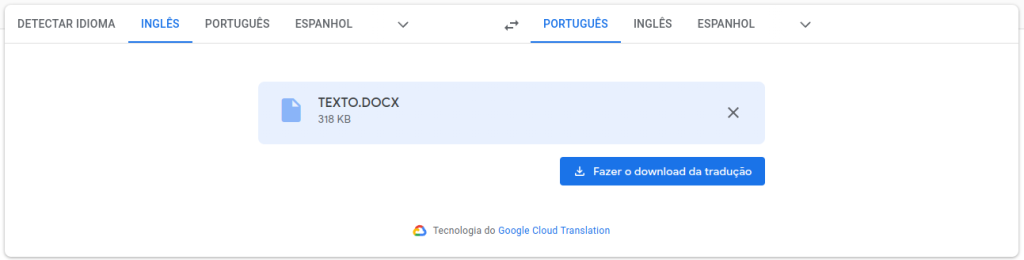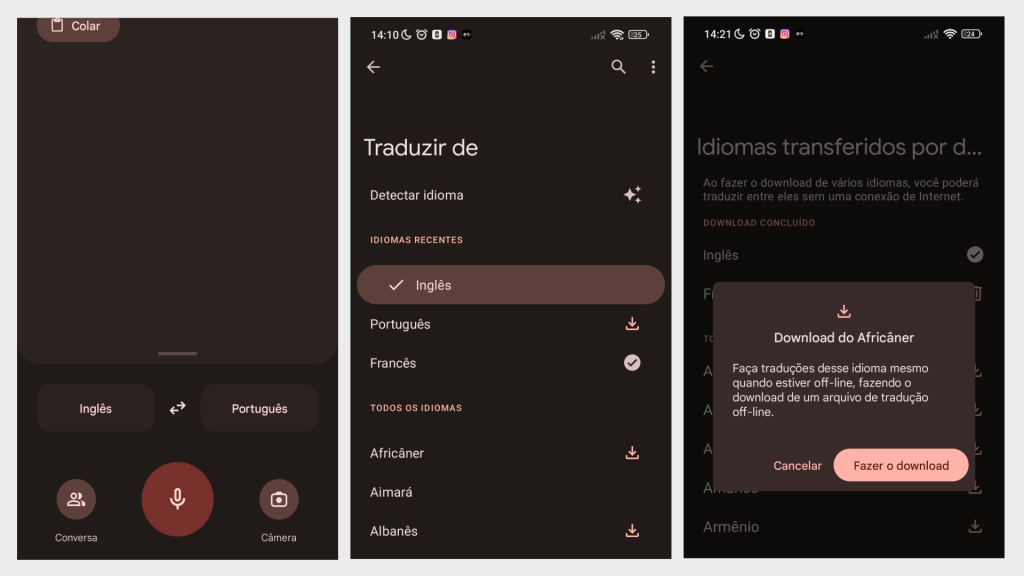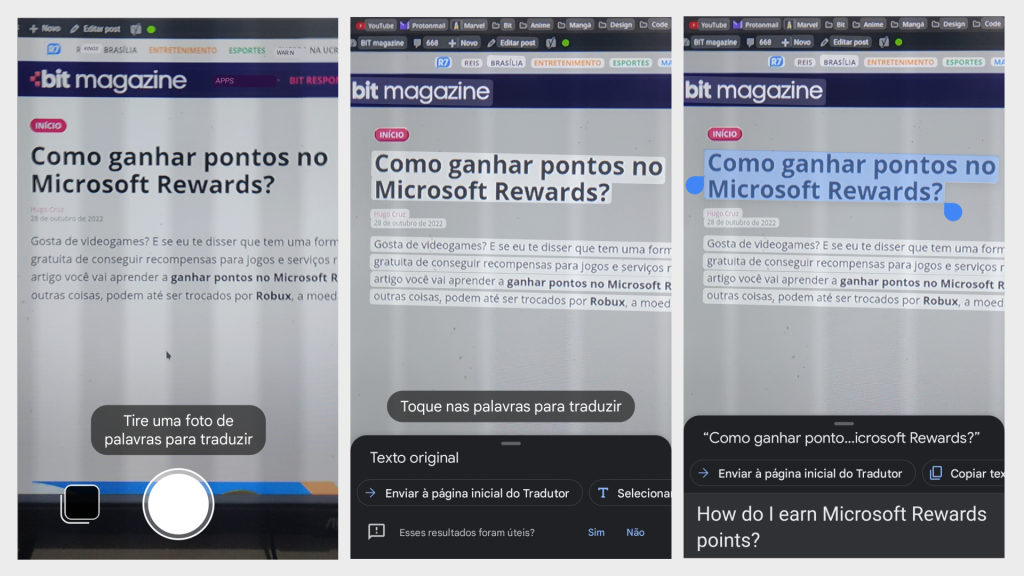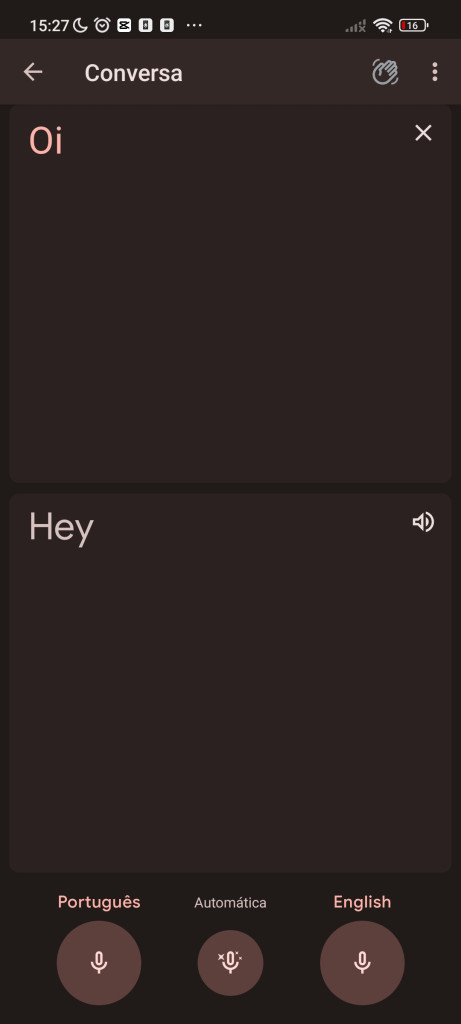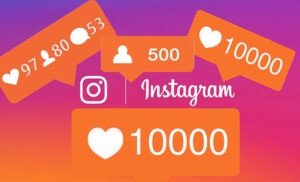Confira nosso guia simples e rápido de como usar o Google Tradutor; vem com o Bit Magazine
Neste artigo você vai aprender como usar o Google Tradutor, um dos melhores aplicativos de tradução do mundo!
A internet é o ápice da globalização, pessoas do mundo inteiro interagindo umas com as outras rapidamente quase sem barreiras. Consequentemente, você sempre vai se deparar com conteúdo criado em outras línguas, então é bom dominar bem pelo menos uma ferramenta de tradução. Nesse artigo você vai aprende a como usar o Google Tradutor de forma simples e rápida.
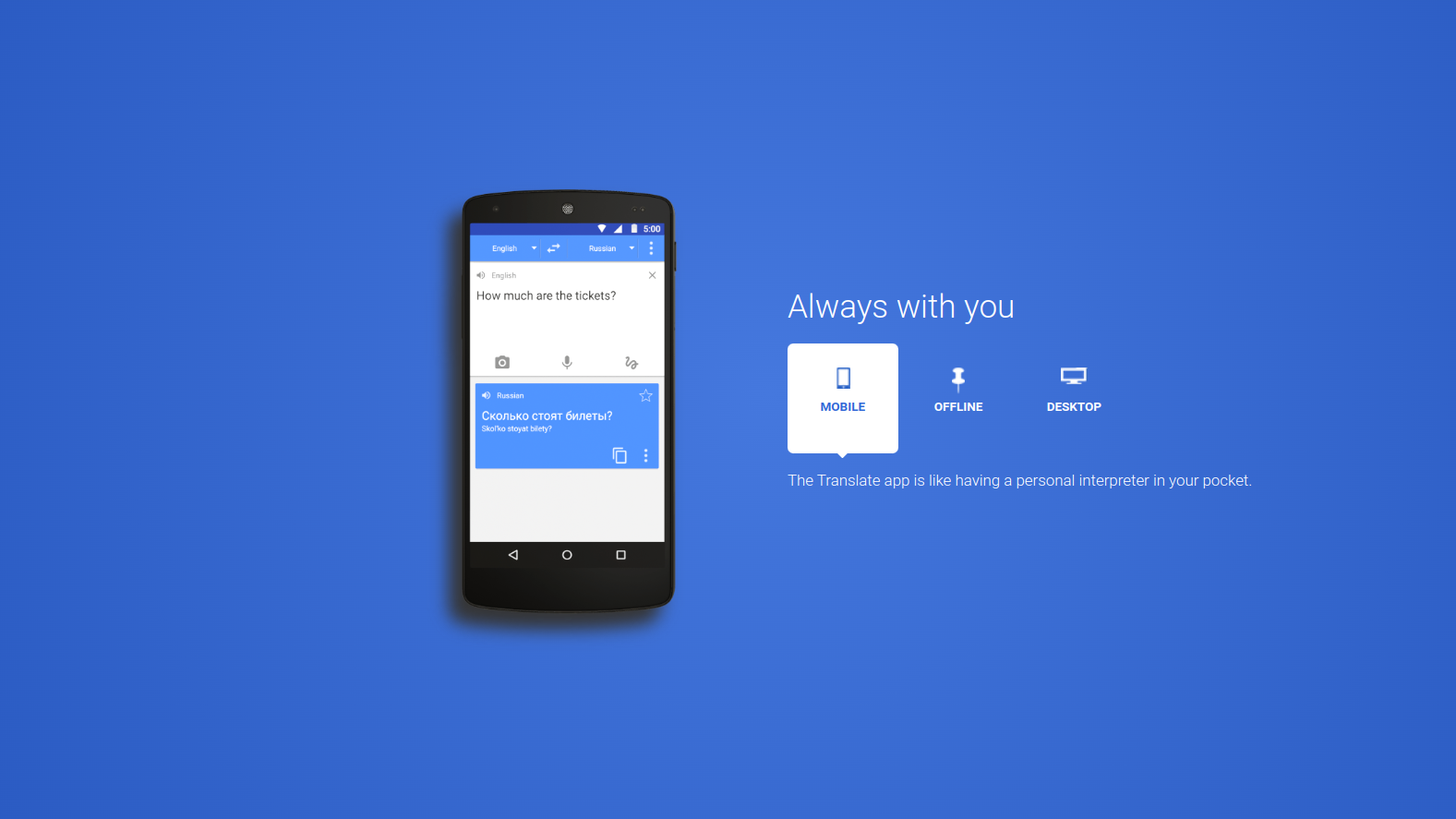
Confira nosso guia simples e rápido de como usar o Google Tradutor – Imagem: Reprodução / Google
Conhecendo a ferramenta
Lançado em abril de 2006, com suporte apenas às línguas Inglês e Árabe, o Google tradutor é um site e também um aplicativo móvel que permite que seus usuários traduzam textos de e para mais de 100 idiomas.
Com o tempo a aplicação evoluiu bastante e hoje é muito mais do que um simples dicionário. Além de traduções de textos corridos (digitados), seus milhões de utilizadores contam com recursos como tradução de documentos, de textos em imagens, de áudios e até conversas em tempo real — vários dos recursos na plataforma são dependentes dos pares de língua que o usuário está usando, como é possível ver nesta página.
No momento a plataforma é compatível com 133 idiomas diferentes e tem mais de 200 milhões de usuários!
Como usar o Google Tradutor de forma simples
Basicamente, existem duas formas de usar o tradutor do Google. A primeira delas é através do navegador, mas usuários de dispositivos móveis, como smartphones, também podem instalar o aplicativo em seus aparelhos.
Usando o navegador
Para acessar a ferramenta no navegador basta acessar esse link. Você vai estar na página principal do produto, por onde é possível acessar todos os seus principais recursos.
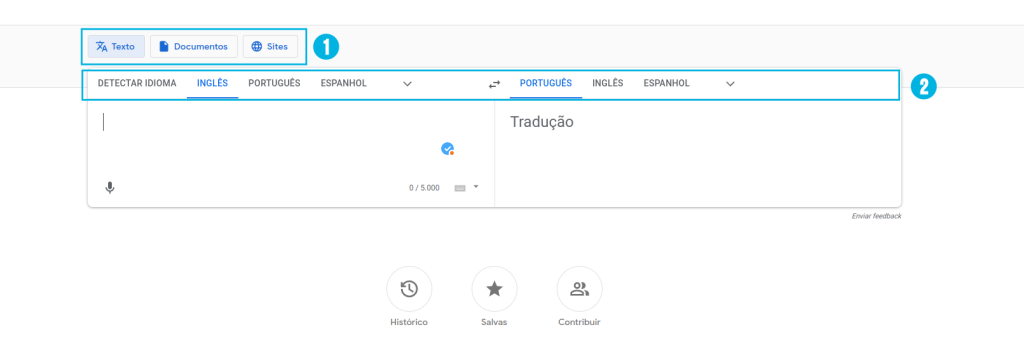
Imagem: Reprodução
Em primeiro lugar, nós temos a seleção do tipo de tradução. É possível alternar livremente entre tradução de texto, documentos e sites. Alternando entre elas, a única coisa que muda é o conteúdo a ser traduzido.
Enquanto na opção “Texto” o usuário tem uma caixa de texto onde pode digitar, ou colar, o que precisa ser traduzido, na opção “Documentos” o que aparece é a opção de fazer o upload de um arquivo. Enquanto isso, na opção “Sites” é possível colar ou digitar o link do site que quer traduzir.
A segunda parte é onde o usuário escolhe a língua da qual vai traduzir (na esquerda) e o idioma para a qual vai traduzir. Ainda é possível detectar de forma automática.
Já os resultados da tradução aparecem de forma diferente a depender do tipo de tradução escolhida:
- Na tradução de texto ele aparece na caixa da direita e em forma de texto, copiável;
- No caso de documentos, o usuário vai ver um botão para fazer o download do arquivo traduzido;
Já no caso de páginas da web, a ferramenta recria o site completamente.
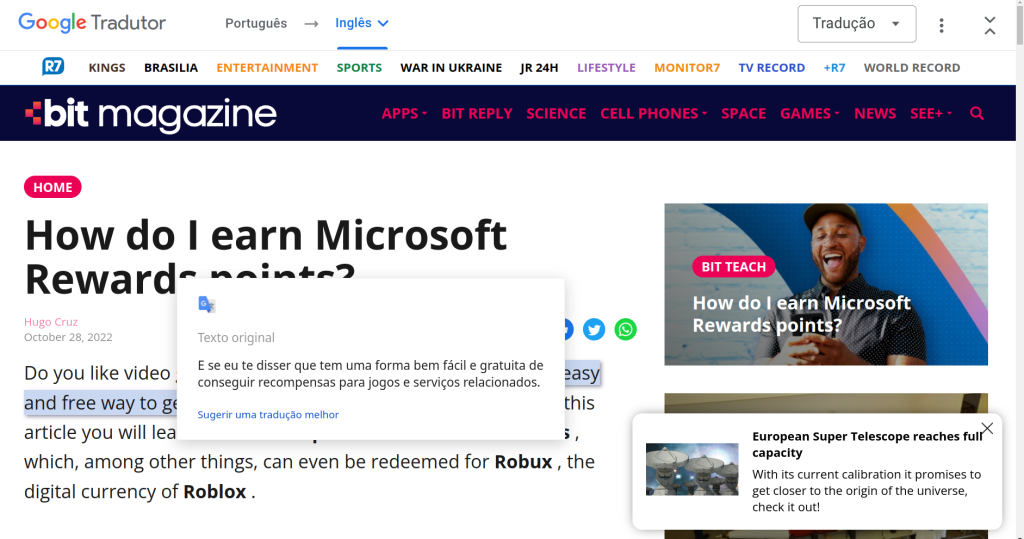
Também é possível passar a seta do mouse sobre pedaços de texto mostrando um pop-up do Google Tradutor com o texto original.
Usando o aplicativo
No smartphone, e outros aparelhos mobile, você tem opções parecidas, mas o layout é completamente diferente. Você tem na tela inicial, do lado esquerdo, o idioma do texto a ser traduzido e, do lado direito, o idioma para o qual vai traduzir.
E a grande vantagem de usar o app é que ele permite traduções offline. Nos botões embaixo da caixa de texto, ao escolher o idioma, você pode fazer o download do pacote completo. Essa opção é perfeita quem está viajando, por exemplo, e precisa fazer traduções no local onde se encontra.
Os idiomas baixados podem ser gerenciados clicando na foto da conta, no canto superior direito, e escolhendo o menu “Idiomas transferidos por download”. Nessa página é possível excluir alguns baixados e adquirir novos.
Existem mais duas funções que são particularmente úteis no celular. Na tela inicial, clicando no botão inferior da direita, “Câmera”, você pode acessar o Google Lens, e reconhecer automaticamente textos em imagens capturadas. Também é possível usar uma imagem da galeria.
Uma vez com a imagem é só marcar o texto a ser traduzido e escolher os idiomas. A tradução aparece na parte inferior do aplicativo. Vale notar que o aplicativo também faz a tradução automaticamente, sem precisar tirar a foto.
Voltando para a tela inicial, o botão do lado oposto à Câmera, o “Conversa”, vai te levar para uma interface onde é possível traduzir falas, inclusive de forma automática. O objetivo da ferramenta é permitir que falantes de diferente línguas possam se comunicar em tempo real.
Após escolher os idiomas, vocês podem alternar enquanto conversam, permitindo que o Google Tradutor funcione como um intermediário. Também existe uma opção de detecção automática (botão no meio) que identifica o idioma e traduz o que é dito automaticamente.
Infelizmente o aplicativo não tem as opções de tradução de link e documentos, como na versão para navegador, mas caso precise é só acessar a versão web pelo navegador do seu celular.
Vale a pena usar o Google Tradutor? Que cuidados tomar?
Hoje milhões de pessoas usam a ferramenta e, por experiência própria, eu posso dizer que ela funciona muito bem. Mas devido a sua base de usuários e constantes atualizações, o tradutor cada vez fica melhor.
Mesmo assim é importante ter sempre em mente que ele é uma ferramenta automatizada e que podem existir muitas falhas com sua tradução. Então é sempre bom revisar o texto final, para ver se faz realmente sentido.
O que você achou? Siga @bitmagazineoficial no Instagram para ver mais e deixar seu comentário clicando aqui
Redator Profissional, Comunicador Social e especialista em Produção de Conteúdo Web. Formado em Letras - Inglês e Administração. CEO da Agência Digital Comunicalize.